电脑如何切换中英文输入法 win10如何在英语和中文输入法之间切换
在使用电脑时,经常会遇到需要切换中英文输入法的情况,在Win10系统中,切换中英文输入法是一项非常简单的操作。只需要按下快捷键Shift+Alt即可在英语和中文输入法之间快速切换。这样可以方便我们在不同语言环境下的输入需求,提高工作效率。不过需要注意的是,切换输入法时最好确认当前激活的窗口是输入框,以免造成输入混乱。
操作方法:
1.在电脑窗口的右下角的一行工具栏里,找到最靠右的输入法按钮,例如搜狗输入法。
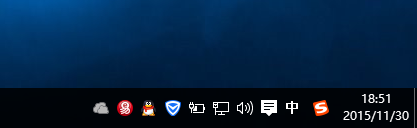
2.用鼠标左键点击一下搜狗输入法的图标,出现如下页面。确实和以前win7系统的输入法设置不太一样。
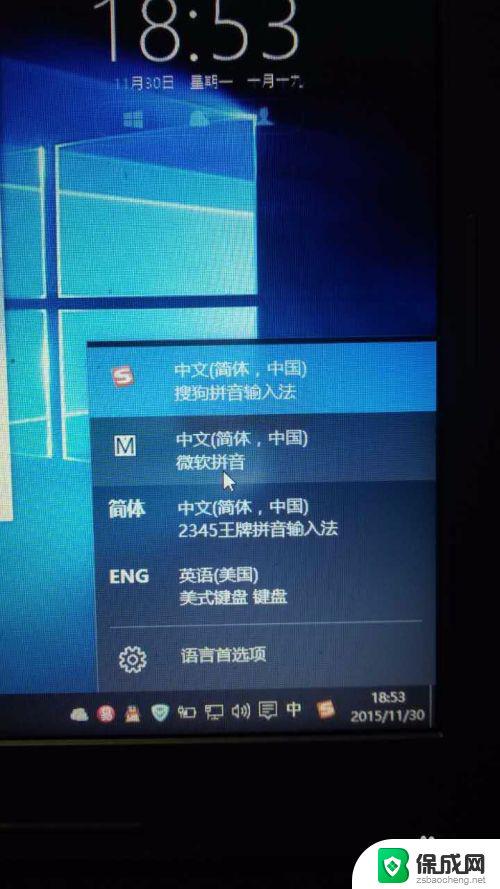
3.在上图的对话框里找到语言首选项,点击之。出现如下界面,在语言两个大字下出现中文,English输入法,当然你也可以添加输入法。
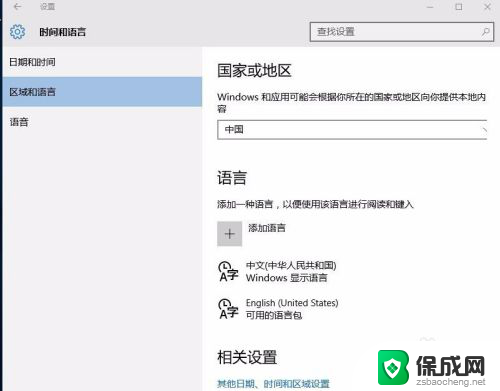
4.点击中文(中华人民共国)这一项出现选项这个按钮,另外两个灰色的按钮不用管。
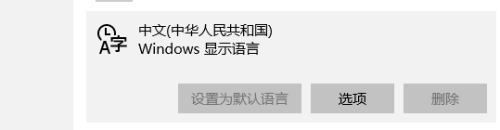
5.点击选项按钮后会跳出如下界面,可以看到键盘两个大字。然后有几种键盘输入法,比如美国微软,搜狗输入法等,这个时候我们离知道该如何切换中英文的答案不远了。
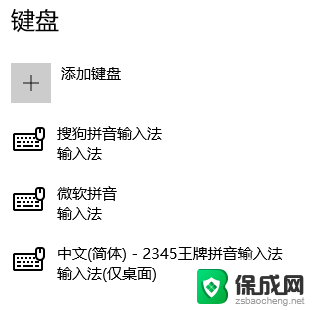
6.因为win10的语言输入法是以微软输入法为基础的,这个时候我们需要用鼠标左键单击微软输入法选项。得到如下界面,我们知道切换中英文的方法是按shift键,当然你也可以改变设置用ctrl键,完全根据个人的习惯。
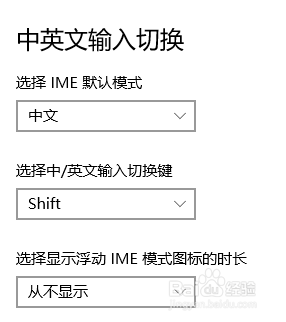
7.值得一提的是如果你点击搜狗拼音输入法,不会出现中英文切换的提示,而是提示你删除。这个就与输入法或者说做系统者的设计有关了。
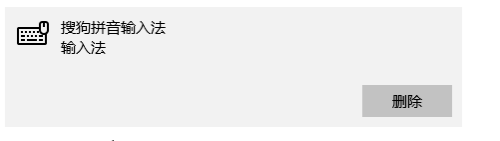
以上是如何切换电脑的中英文输入法的全部内容,如果遇到这种情况,可以尝试按照以上方法解决,希望对大家有所帮助。
电脑如何切换中英文输入法 win10如何在英语和中文输入法之间切换相关教程
-
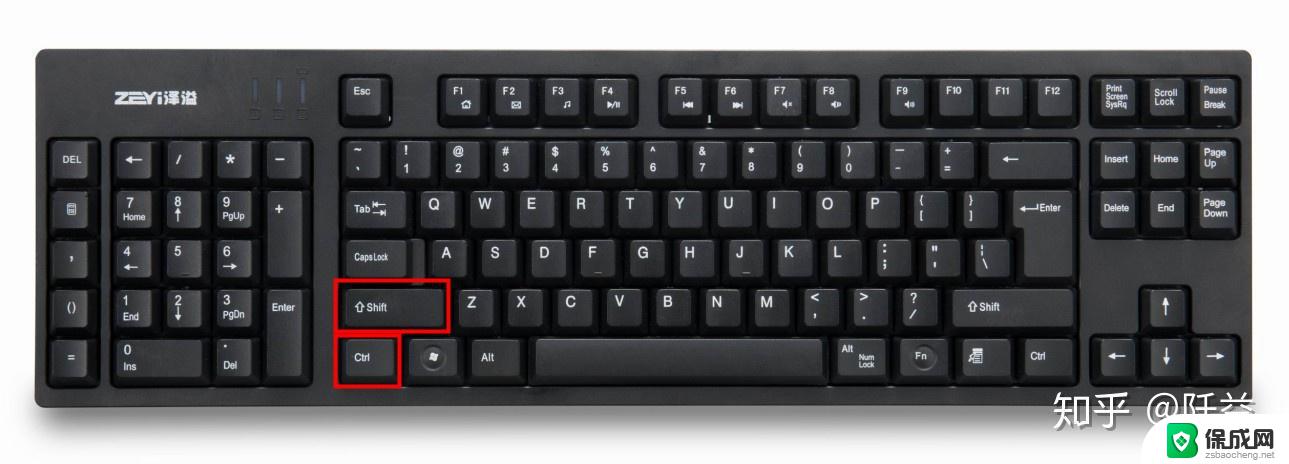 win10输入法 中文切英文 win10输入法设置英文切换的方法
win10输入法 中文切英文 win10输入法设置英文切换的方法2024-10-01
-
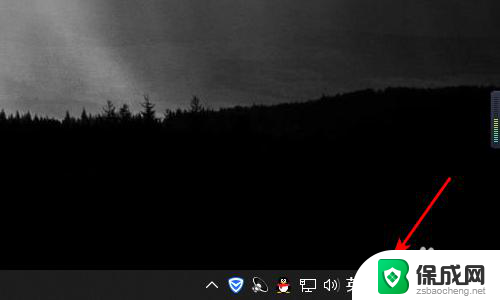 电脑如何锁定英文输入法 如何在win10中锁定为英文输入法
电脑如何锁定英文输入法 如何在win10中锁定为英文输入法2023-12-13
-
 win10如何更改输入法的切换方法, Win10输入法切换快捷键
win10如何更改输入法的切换方法, Win10输入法切换快捷键2024-09-23
-
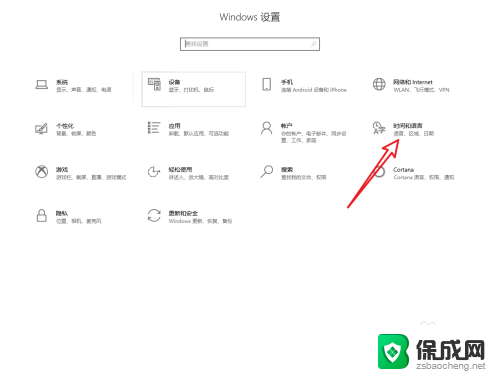 电脑键盘改中文输入法 Win10输入法切换无效怎么办
电脑键盘改中文输入法 Win10输入法切换无效怎么办2023-11-25
-
 输入法怎么添加英文输入法 Win10如何添加英文输入法
输入法怎么添加英文输入法 Win10如何添加英文输入法2024-02-06
-
 windows输入法切换繁体 如何在Win10系统中切换微软输入法简体与繁体
windows输入法切换繁体 如何在Win10系统中切换微软输入法简体与繁体2023-11-02
- 电脑怎么中文转换英文 Windows10 中文切换英文
- win10无法切换中文输入法怎么办 win10输入法切换不了怎么解决
- 电脑的输入法突然不见了,只能输入英文 Win10只能输入英文
- 电脑怎么改输入法中文 WIN10怎样修改默认输入法为英文
- 如何增强网速win10 笔记本电脑加快网速方法
- win10如何彻底删除搜狗主页 搜狗浏览器卸载步骤
- 戴尔笔记本开机密码忘了怎么办win10 Windows10开机密码忘了怎么办忘了怎么办
- win10重新分区教程 Windows10怎么分区硬盘
- win10文件夹视频文件显示预览内容 Win10系统文件预览设置方法
- win10如何调声音 笔记本声音调节步骤
win10系统教程推荐
- 1 win10在哪儿看电脑具体型号 查询笔记本电脑型号的步骤
- 2 电脑win10系统怎么调整屏幕亮度 电脑屏幕亮度调节软件
- 3 win10屏幕显示不全怎么办 电脑屏幕显示不全怎么设置
- 4 win10耳机插上电脑怎么没反应 电脑插耳机无声音怎么办
- 5 window屏保怎么关了 windows10屏保如何取消
- 6 win10密码忘记了怎么办的最简单的方法 Windows10开机密码忘记怎么办
- 7 window10桌面图标被隐藏了怎么恢复 电脑桌面图标不见了怎么解决
- 8 win10系统怎么设置屏幕一直亮着 如何让笔记本屏幕一直亮着
- 9 window10开机没声音 电脑突然无声音怎么解决
- 10 win10电脑密码忘了怎么解开 笔记本电脑忘记密码如何重置